Содержание
Почему мой Apple Pencil не работает? 3 Мгновенный способ исправить
Многие пользователи iOS сообщают о проблемах со своим Apple Pencil, который перестает работать, даже если он подключен по Bluetooth. В результате в большинстве случаев это можно отнести к ослаблению наконечника, который не вызывает никаких взаимодействий, которые вы совершаете с iPad, используя Apple Pencil для регистрации. Так могло быть не всегда. Тем не менее, некоторые дополнительные элементы могут иметь значение. Тем не менее, одно остается уверенным, что эта проблема является огромной проблемой для пользователей. В соответствии с этим ознакомьтесь с подробностями ниже и следуйте инструкциям, которые мы продемонстрируем в этой статье, как решить проблему с вашим Apple Pencil не работает.
Apple Pencil не работает
- Часть 1: почему мой Apple Pencil внезапно не работает
- Часть 2: Как исправить неработающий Apple Pencil
- Часть 3. Часто задаваемые вопросы о том, что Apple Pencil не работает
Часть 1.
 Почему мой Apple Pencil внезапно не работает?
Почему мой Apple Pencil внезапно не работает?
Существует репутация продуктов Apple, работающих сразу «из коробки» без необходимости настройки. Однако, когда это стремление затруднено, это может сделать все довольно сложно. Существует не так много причин, по которым ваш Apple Pencil может не работать на вашем iPad, и в худшем случае проблема может быть вызвана аппаратной проблемой. В этом случае ваш единственный вариант — отнести его в ближайший магазин Apple. Кроме того, причиной проблемы может быть проблема со связью Bluetooth. Учитывая это, существует значительная вероятность того, что проблема вызвана простой ошибкой подключения, которую вы можете быстро исправить.
В этих нескольких ситуациях у вас возникли проблемы с Apple Pen. Для этого мы сейчас приступим к решению проблемы. Пожалуйста, перейдите к следующей части, чтобы узнать больше.
Часть 2: Как исправить неработающий Apple Pencil
Прежде чем мы начнем, убедитесь, что ваш Apple Pencil заряжен, и проблема не в низком уровне заряда.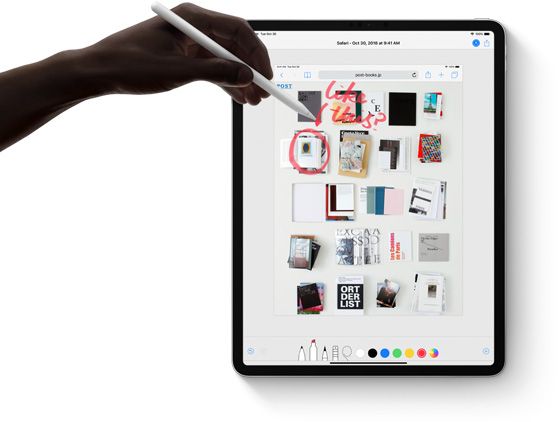 Если ваш карандаш в конечном итоге захвачен, но у вас все еще есть проблемы, вы можете попробовать решения, перечисленные ниже.
Если ваш карандаш в конечном итоге захвачен, но у вас все еще есть проблемы, вы можете попробовать решения, перечисленные ниже.
Способ 1: включить Bluetooth вручную
Оказывается, проблема возникла, когда пользователи использовали быстрое всплывающее окно, чтобы позволить Bluetooth связать свои карандаши, согласно нескольким отчетам пользователей. Они могли без проблем использовать свой Apple Pencil после попытки вручную включить Bluetooth через меню «Настройки». Следовательно, вы должны попробовать ту же процедуру, чтобы увидеть, дает ли она какие-либо результаты. Следуйте приведенным ниже рекомендациям, чтобы добиться этого:
1 Запустить Настройки экран на вашем iPad в первую очередь. Затем перейдите к Блютуз и выключите его. После завершения подключите Apple Pencil в.
2 Затем вернитесь к Настройки как только ваш карандаш будет подключен и активировать Bluetooth. Не включать Блютуз с помощью всплывающего окна. Подождите, пока ваш iPad обнаружит Apple Pencil после этого.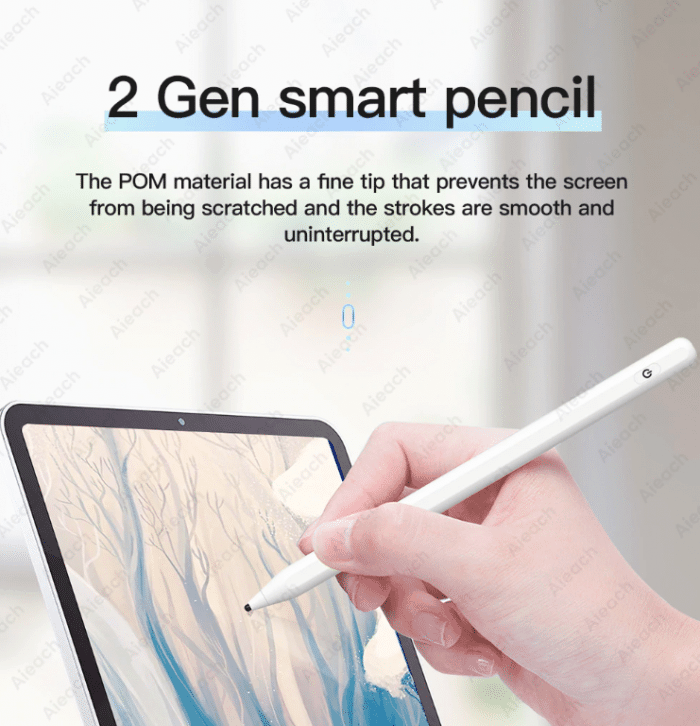
3 Наконец, проверьте, решает ли это проблему для вас. Дайте этому несколько попыток, если это не сработает в первый раз. Если первый способ не работает, попробуйте второй.
Bluetooth может привести ко многим проблемам с подключением Apple, например AirPod не подключен, Apple Watch не подключены и т. д.
Способ 2: выполнить аппаратный сброс
Выполнив полный сброс, вы можете решить проблему другим способом. Жесткий сброс сбрасывает ваше устройство принудительно, а не через стандартную процедуру. В результате вам не нужно беспокоиться о потере каких-либо ваших данных, потому что они не будут удалены. Жесткий сброс и сброс к заводским настройкам iPad iPhone разные.
Повторное сопряжение Apple Pencil с iPad после полной перезагрузки может помочь вам определить проблему. Для этого выполните следующие действия:
1 Нажмите и , чтобы отпустить объем до кнопку, чтобы начать. Затем, сразу после этого, нажмите и отпустите Объемы вниз кнопку.
2 После этого удерживайте Питания кнопку на устройстве, нажав и удерживая ее. Удерживая кнопку питания, дождитесь появления логотипа Apple на экране. Вы можете отпустить кнопку питания, как только Логотип Apple отображаются в сети.
Удерживая кнопку питания, дождитесь появления логотипа Apple на экране. Вы можете отпустить кнопку питания, как только Логотип Apple отображаются в сети.
3 Подождите, пока ваше устройство не перезагрузится. Теперь откройте Настройки app после перезагрузки iPad. Наконец, выберите Блютуз из меню.
4 После выбора Apple Pencil выберите Забудьте об этом устройстве. Затем, если вы это сделаете, поместите iPad в слот Apple Pencil и снова подключите устройство. После того, как вы снова связали карандаш, посмотрите, работает ли теперь Apple Pencil.
Аппаратный сброс может решить многие проблемы с iPad, такие как iPad постоянно перезагружается, зависание iPad в режиме наушников и многое другое.
Способ 3: сузить перо
Если у вас есть проблема, упомянутая выше, вы должны убедиться, что кончик карандаша не болтается. Оказывается, перо на Apple Pencils — это то, что передает прикосновение к вашему iPad. Наконечники карандаша могут со временем ослабевать, что затрудняет эффективную передачу следов на iPad, даже когда он подключен. Когда это происходит, вы должны затянуть кончик Apple Pencil, чтобы определить, решит ли это проблему. Перед повторной установкой наконечника рекомендуется удалить его. Вы можете продолжить, убедившись, что наконечник полностью затянут, и проблема все еще существует.
Когда это происходит, вы должны затянуть кончик Apple Pencil, чтобы определить, решит ли это проблему. Перед повторной установкой наконечника рекомендуется удалить его. Вы можете продолжить, убедившись, что наконечник полностью затянут, и проблема все еще существует.
Часть 3. Часто задаваемые вопросы о том, что Apple Pencil не работает
1. Почему мой карандаш Apple не отображается в виджете батареи?
Чтобы Apple Pencil работал, ваш iPad должен иметь соединение Bluetooth. Возможно, Bluetooth отключен или его необходимо сбросить, если ваш Apple Pencil не отображается среди устройств в виджете «Батарея» или если даже виджета «Батарея» нет.
2. Как пользоваться Apple Pencil и что это такое?
Apple Incorporation производит и продает линейку насадок для стилуса под названием Apple Pencil. Эти устройства в первую очередь предназначены для использования с iPad. Такие устройства, как iPad Air, iPad Mini и iPad Pro, например 5-го и 6-го поколения. Кроме того, iPad 6-го поколения. Проще говоря, Apple Pencil — это отличное новшество от компании Apple, призванное помочь пользователям продукции Apple, особенно пользователям iPad, спланировать свой маршрут.
Проще говоря, Apple Pencil — это отличное новшество от компании Apple, призванное помочь пользователям продукции Apple, особенно пользователям iPad, спланировать свой маршрут.
3. Apple Pencil работает со всеми моделями iPhone?
Apple Pencil работает только с iPad; он несовместим со всеми моделями iPhone. Apple использует несколько технологий отображения для своих iPad и iPhone, что приводит к трудностям совместимости оборудования, которые вызывают это ограничение. На рынке есть два типа Apple Pencil, каждый из которых поддерживает разные модели iPad. Более того, если вы хотите использовать устройство со всеми его функциями, вам предлагается использовать iPad, а не устройство iPhone.
Заключение
Возникновение проблемы с вашим Apple Pencil наверняка заставит нас бороться с выполнением наших задач. Эта проблема не будет полезна для художников, которые используют свой iPad для создания шедевров. Однако эту проблему можно решить, следуя приведенным выше методам и советам.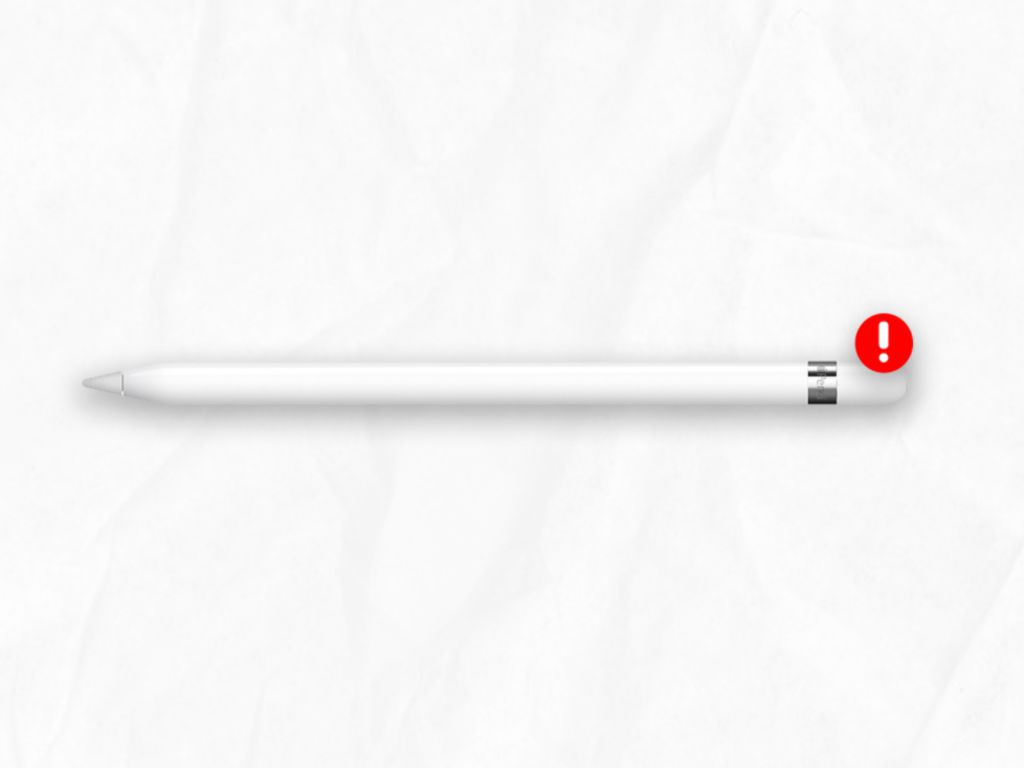 У нас есть три простых, но эффективных способа починить Apple Pencil, который не подключается к вашему устройству iPad.
У нас есть три простых, но эффективных способа починить Apple Pencil, который не подключается к вашему устройству iPad.
9 лучших способов исправить Apple Pencil, не работающий на iPad
Ваш опыт работы с iPadOS, возможно, будет неполным без Apple Pencil. За прошедшие годы Apple улучшила как аппаратное обеспечение (помните веселый механизм зарядки Apple Pencil первого поколения?), так и внедрила изящные программные трюки, чтобы использовать возможности Pencil в своих интересах. Но что, если Apple Pencil вообще перестал реагировать? Вот как исправить, что Apple Pencil не работает на iPad.
1. Проверьте совместимость APPLE PENCIL
Последние модели iPad несовместимы с Apple Pencil первого поколения, и аналогичным образом не следует пытаться соединить Apple Pencil второго поколения со старой моделью iPad. Комбинация просто не сработает.
Apple Pencil (XNUMX-го поколения)
- iPad (XNUMX-е поколение — XNUMX-е поколение)
- iPad mini (XNUMX-го поколения)
- и iPad Air (XNUMX-го поколения)
- iPad Pro 12.
 9 дюйма (XNUMX-го и XNUMX-го поколения)
9 дюйма (XNUMX-го и XNUMX-го поколения) - iPad Pro 10.5 дюйма
- и 9.7-дюймовый iPad Pro
Apple Pencil (XNUMX-го поколения)
- iPad mini (XNUMX-го поколения)
- iPad Air (XNUMX-го поколения)
- и iPad Pro 12.9 дюйма (XNUMX-го поколения) и новее
- iPad Pro 11 дюймов (XNUMX-го поколения) и новее
2. Убедитесь, что на вашем iPad включена технология BLUETOOTH.
Для правильной работы Apple Pencil требуется активное соединение Bluetooth на iPad. Давайте включим Bluetooth на вашем iPad и попробуем еще раз.
Шаг 1. Откройте Настройки на айпаде.
Шаг 2. Перейти к Меню Bluetooth и включите переключатель.
3. Снова подключите APPLE PENCIL
Вам нужно отключить Apple Pencil от iPad и снова выполнить сопряжение. Выполните следующие шаги.
Шаг 1. Откройте Меню настроек и перейти к Блютуз.
Шаг 2: нажмите информационная кнопка Рядом с Яблочный Карандаш. Найдите Забудьте об этом устройстве из следующего списка.
Найдите Забудьте об этом устройстве из следующего списка.
Шаг 3: После того, как вы подтвердите свое решение. Соединять Apple Pencil (XNUMX-го поколения) устройство IPad или подключить Apple Pencil (XNUMX-го поколения) порт молния для iPad.
спросит вас iPadOS спаривание Apple, карандаш Еще один раз. После сопряжения попробуйте использовать Apple, карандаш.
4. Проверьте кончик ручки
может изнашиваться Яблочный карандаш ваш после обширного использования с течением времени. Вам нужно будет заменить ее другой ручкой, которая идет в комплекте с коробкой.
При замене пера убедитесь, что оно правильно затянуто, и только тогда оно будет работать с iPad.
5. ЗАРЯДКА ЯБЛОЧНОГО КАРАНДАША
Apple Pencil требует достаточного заряда батареи для правильной работы. вы можете использовать Инструмент батареи в iPadOS 15 Чтобы проверить оставшийся заряд батареи на Apple Pencil.
Если у вас есть Apple Pencil первого поколения, подключите его к порту Lightning вашего iPad. Те, кто использует Apple Pencil второго поколения, могут прикрепить стилус к боковой стороне iPad с помощью магнита, чтобы зарядить его.
Если ваш Apple Pencil больше не заряжается, вам необходимо заменить его новым. Нет возможности заменить старые батареи Apple Pencil на новые.
6. Переключитесь в режим рисования
Такие приложения, как OneNote, имеют режим рисования, предназначенный для использования Apple Pencil. Когда вы находитесь во вкладке «Домашняя страница» или вкладка «Вставлять» Ваши записи не будут работать в приложении.
Переключиться на режим рисования И используйте инструменты рисования вверху, чтобы начать писать и делать каракули в приложении.
7. ВКЛЮЧИТЕ РИСОВАНИЕ ТОЛЬКО С APPLE PENCIL
Ваш iPad работает с любым обычным стилусом. Однако для рисования мы советуем использовать официальный Apple Pencil, так как он чувствителен к давлению. Если ваш Apple Pencil не работает должным образом, вам необходимо включить переключатель «Рисовать только с помощью Apple Pencil» в меню «Настройки».
Если ваш Apple Pencil не работает должным образом, вам необходимо включить переключатель «Рисовать только с помощью Apple Pencil» в меню «Настройки».
Открыть настройки iPad и перейти к Apple, карандаш И включите опцию.
8. Настройте жесты пера
Обновление iPadOS 15 добавляет жесты Pencil в операционную систему. Вы можете делать скриншоты Быстрые заметки быстро с помощью жестов пера . Если опция отключена, операционная система не обнаружит жест. Давайте включим его из меню настроек.
Шаг 1: включать Настройки на айпаде.
Шаг 2: перейти к Apple, карандаш и выберите Карандашные жесты.
Шаг 3: установленный Проведите пальцем по левому углу و Проведите пальцем по правому углу Для реализации Действие и закрыть заявление.
Отныне всякий раз, когда вы перемещаете Apple Pencil в левый или правый угол, он будет выполнять указанное действие.
9. Обновление IPADOS
С каждым обновлением iPadOS Apple добавляет новые функции, чтобы сделать Apple Pencil более полезным. Вам потребуется обновить iPadOS до последней версии, чтобы включить эти функции на iPad и пользоваться ими.
Перейти к Настройки и открыть Общее меню. Найдите обновить программное обеспечение И подождите, пока iPad получит новые обновления. Когда вы увидите один, установите Последняя версия iPadOS.
МАСТЕРСКИЙ ЯБЛОЧНЫЙ КАРАНДАШ НА IPAD
мы любим Жест быстрых заметок Apple Pencil. Легко и элегантно делать заметки на ходу. Что за трюк, который исправил Apple Pencil, не работающий на iPad? Поделитесь своими результатами с нашими читателями в разделе комментариев ниже.
Apple Pencil
не работает? Вот как это исправить
(Изображение предоставлено: Shuitterstock)
Ваш Apple Pencil не работает? Есть несколько причин, по которым ваш стилус может работать неправильно. Поскольку каждый iPad теперь работает либо с Apple Pencil 1, либо с Apple Pencil 2, вероятность того, что вы столкнетесь с этим, больше, чем когда-либо.
Поскольку каждый iPad теперь работает либо с Apple Pencil 1, либо с Apple Pencil 2, вероятность того, что вы столкнетесь с этим, больше, чем когда-либо.
Вероятные причины будут различаться в зависимости от того, какой карандаш у вас есть, поскольку оба предлагают свои собственные способы подключения и зарядки. Однако в этом руководстве мы рассмотрели и то, и другое, так что не бойтесь.
1. Проверьте совместимость
Если вы только что приобрели iPad или Apple Pencil и не понимаете, почему они не работают, возможно, вы выбрали не тот Pencil для своего iPad или наоборот. Проверьте список ниже , чтобы узнать, какие карандаши работают с какими iPad, или просмотрите список на странице поддержки Apple (откроется в новой вкладке).
Apple Pencil 2
- iPad mini (6-го поколения)
- iPad Air (4-го поколения и новее)
- iPad Pro 12,9 дюйма (3-го поколения и новее)
- iPad Pro 11 дюймов (1-го поколения и новее)
Apple Pencil 1
- iPad mini (5-го поколения)
- и iPad (6-го поколения) позже)
- iPad Air (3-го поколения)
- iPad Pro 12,9 дюйма (1-го и 2-го поколения)
- iPad Pro 10,5 дюйма
- iPad Pro 9,7 дюйма
Если карандаш уже работал, но это уже не так, тогда давайте попробуем другие варианты.
2. Убедитесь, что Bluetooth включен.
Для работы Apple Pencil требуется подключение Bluetooth, поэтому, если Bluetooth на iPad отключен, вы не сможете рисовать или делать заметки с его помощью.
Вот как вы можете проверить, включен ли Bluetooth.
(Изображение предоставлено Tom’s Guide)
- Дважды проверьте, что ваш Pencil подключен на коснитесь и удерживайте логотип Bluetooth , чтобы открыть виджет подключения, а затем коснитесь и удерживайте его снова , чтобы увидеть подключенные в данный момент устройства.
(Изображение предоставлено Tom’s Guide)
- Перейдите в приложение «Настройки» и проверьте, включено ли Bluetooth (один из самых верхних пунктов в списке меню). Если это не так, коснитесь заголовка , а затем коснитесь ползунка , чтобы он стал зеленым. Ваш Apple Pencil должен появиться в списке ниже, показывая, что он в данный момент подключен.

3. Убедитесь, что он заряжен
Одной из наиболее распространенных проблем, из-за которой Apple Pencil перестает работать, является отсутствие батареи. Для этого Bluetooth-соединения требуется питание, а емкость аккумулятора вашего Pencil ограничена. Чтобы узнать, сколько энергии находится в вашем Pencil, вы можете проверить одним из двух способов:
(Изображение предоставлено Tom’s Guide)
- Используйте виджет батареи , чтобы мгновенно получать обновления на вашем Apple. Батарейки для карандашей и других устройств. Чтобы получить это, нажмите и удерживайте на главном экране , пока вы не войдете в «режим покачивания», состояние, в котором вы можете редактировать расположение приложений на главном экране или удалять их. Нажмите кнопку «Плюс» в верхнем левом углу , чтобы открыть меню виджетов. Найдите Аккумуляторы Раздел , а затем выберите размер виджета на проводя пальцем влево и вправо .

(Изображение предоставлено Tom’s Guide)
Перетащите виджет на домашнюю страницу или нажмите кнопку «Добавить виджет» , чтобы разместить его на главном экране там, где вы хотите.
Есть дополнительный способ проверить заряд батареи Apple Pencil 2. Подсоедините его к iPad с помощью магнитного разъема. В верхней части экрана появится индикатор батареи (в зависимости от того, как вы его держите).
(Изображение предоставлено Tom’s Guide)
Если вашему карандашу не хватает питания, просто подключите его к iPad . Для Pencil первого поколения снимите крышку с , чтобы открыть разъем Lightning, и вставьте его в свой iPad .
(Изображение предоставлено Tom’s Guide)
Кроме того, вы можете использовать адаптер Lightning-Lightning , который входит в комплект поставки Apple Pencil, для зарядки карандаша от обычного кабеля Lightning.
(Изображение предоставлено Tom’s Guide)
Подключите карандаш к адаптеру , в частности конец, отмеченный кружком , а затем кабель Lightning к другому концу.
(Изображение предоставлено Tom’s Guide)
Pencil второго поколения: поместите его на правую сторону iPad , где находится магнитный разъем, примерно посередине длины края, плоской стороной Pencil, обращенной к iPad. Он должен встать на место и начать зарядку.
(Изображение предоставлено Tom’s Guide)
Если это не так, попробуйте подтолкнуть карандаш, чтобы он выровнялся по центру с разъемом . Неважно, в каком направлении указывает кончик карандаша. Ваш Pencil будет заряжаться от аккумулятора вашего iPad, поэтому убедитесь, что вы также заряжаете планшет , если в нем мало заряда.
4. Убедитесь, что перо прикреплено правильно
Конец вашего Apple Pencil можно отвинтить, чтобы заменить его, когда он изношен, и иногда он может отсоединиться сам по себе или из-за того, что вы его используете.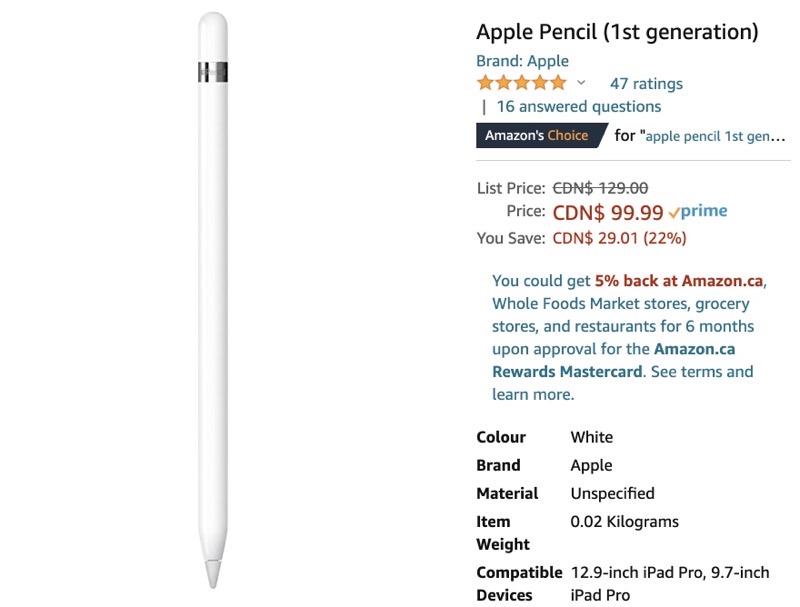 Убедитесь, что он надежно закреплен, повернув наконечник по часовой стрелке .
Убедитесь, что он надежно закреплен, повернув наконечник по часовой стрелке .
(Изображение предоставлено Tom’s Guide)
6. Отключите и снова подключите Pencil
Если другие методы не помогли, вы можете попробуйте отключить, а затем снова подключить Apple Pencil к iPad. То, как вы снова подключаете Apple Pencil, зависит от того, используете ли вы оригинальный Pencil или Pencil второго поколения.
Процесс начинается одинаково в любом случае. Перейдите в приложение «Настройки» , а затем коснитесь Bluetooth . Выберите Apple Pencil , а затем « Забудьте об этом устройстве. »
(Изображение предоставлено Tom’s Guide)0010 через разъем Lightning или , подключив Apple Pencil 2-го поколения к магнитному разъему . Когда появится запрос на сопряжение, подтвердите его . Если он не появляется, немного подождите на случай, если Карандашу нужно больше зарядить, а затем повторите попытку .
6. Попробуйте выключить и снова включить iPad
Всегда стоит посмотреть, поможет ли перезагрузка iPad решить проблему. Если вы не знаете, как это сделать, ознакомьтесь с разделом «Как выключить iPad и iPad Pro» в нашем руководстве по iPad Mega или как сбросить настройки iPad, в частности, мягкий сброс и принудительный перезапуск варианты. Вам не нужно сбрасывать iPad до заводских настроек!
(Изображение предоставлено Tom’s Guide)
Если ничего из этого не работает, значит, с вашим Apple Pencil или iPad что-то более серьезное. Вам нужно будет связаться со службой поддержки Apple или , отвезти его для обслуживания в Apple или другую ремонтную мастерскую, чтобы узнать, могут ли они диагностировать проблему.
Как насчет еще нескольких советов по iPad перед уходом? Очень полезно знать, как сделать скриншот всей страницы на iPhone и iPad, как и копировать и вставлять с помощью универсального буфера обмена между iPad и iPhone.
Кроме того, вот как включить скрытый трекпад на iPhone или iPad, чтобы упростить навигацию по тексту. У нас также есть подробное руководство по скрытым функциям iPhone, о которых должен знать каждый. И если вам скоро нужно обновить планшет Apple, вот как перенести данные с iPad на iPad.
Лучшие на сегодня предложения Apple Magic Keyboard
Цена со скидкой
(открывается в новой вкладке)
(открывается в новой вкладке)
(открывается в новой вкладке)
299 долларов США
(открывается в новой вкладке)0003
209,99 $
(открывается в новой вкладке)
Посмотреть предложение (открывается в новой вкладке)
Цена со скидкой
(открывается в новой вкладке)
(открывается в новой вкладке)
9023 новый (открывается в новой вкладке) 293 $ вкладка)
209,99 $
(откроется в новой вкладке)
Просмотреть предложение (откроется в новой вкладке)
Цена со скидкой
(откроется в новой вкладке)
(откроется в новой вкладке)
2s
в новой вкладке)
$249
(открывается в новой вкладке)
Посмотреть предложение (открывается в новой вкладке)
Показать больше предложений
Получите мгновенный доступ к последним новостям, самым горячим обзорам, выгодным предложениям и полезным советам.
Свяжитесь со мной, чтобы сообщить о новостях и предложениях от других брендов Future. Получайте электронные письма от нас от имени наших надежных партнеров или спонсоров.
Ричард — старший автор Tom’s Guide из Лондона, освещающий новости, обзоры и практические советы для телефонов, планшетов, игр и всего остального, по поводу чего людям нужен совет. Получив степень магистра журнальной журналистики в Университете Шеффилда, он также пишет для WIRED UK, The Register и Creative Bloq. Когда он не на работе, он, вероятно, думает о том, как приготовить идеальную чашку фирменного кофе.
Темы
Таблетки
Apple Pencil
не работает? Вот как это исправить
(Изображение предоставлено: Shuitterstock)
Ваш Apple Pencil не работает? Есть несколько причин, по которым ваш стилус может работать неправильно. Поскольку каждый iPad теперь работает либо с Apple Pencil 1, либо с Apple Pencil 2, вероятность того, что вы столкнетесь с этим, больше, чем когда-либо.
Вероятные причины будут различаться в зависимости от того, какой карандаш у вас есть, поскольку оба предлагают свои собственные способы подключения и зарядки. Однако в этом руководстве мы рассмотрели и то, и другое, так что не бойтесь.
1. Проверьте совместимость
Если вы только что приобрели iPad или Apple Pencil и не понимаете, почему они не работают, возможно, вы выбрали не тот Pencil для своего iPad или наоборот. Проверьте список ниже , чтобы узнать, какие карандаши работают с какими iPad, или просмотрите список на странице поддержки Apple (откроется в новой вкладке).
Apple Pencil 2
- iPad mini (6-го поколения)
- iPad Air (4-го поколения и новее)
- iPad Pro 12,9 дюйма (3-го поколения и новее)
- iPad Pro 11 дюймов (1-го поколения и новее)
Apple Pencil 1
- iPad mini (5-го поколения)
- и iPad (6-го поколения) позже)
- iPad Air (3-го поколения)
- iPad Pro 12,9 дюйма (1-го и 2-го поколения)
- iPad Pro 10,5 дюйма
- iPad Pro 9,7 дюйма
Если карандаш уже работал, но это уже не так, тогда давайте попробуем другие варианты.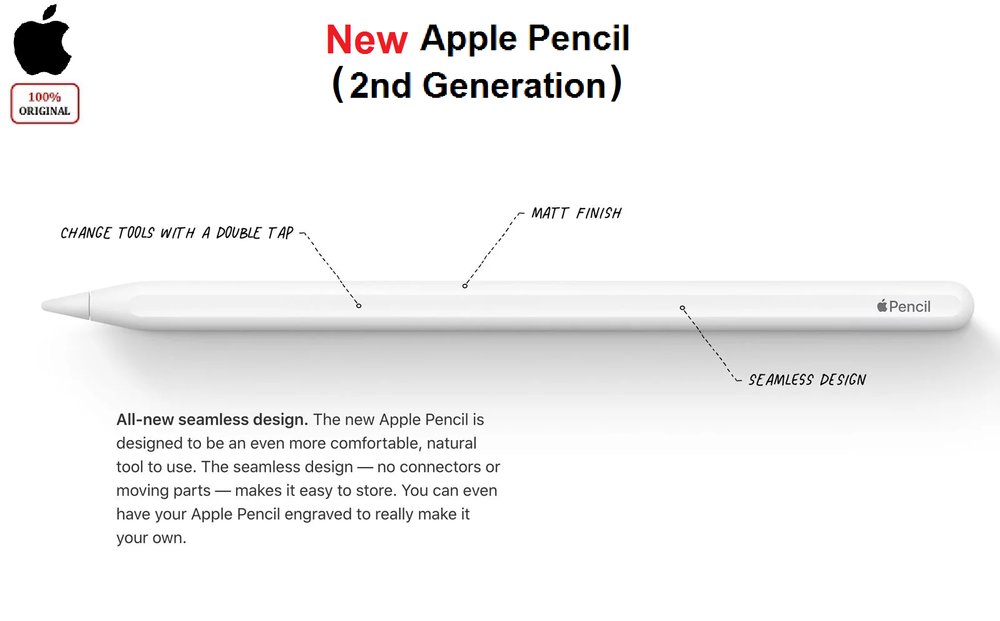
2. Убедитесь, что Bluetooth включен.
Для работы Apple Pencil требуется подключение Bluetooth, поэтому, если Bluetooth на iPad отключен, вы не сможете рисовать или делать заметки с его помощью.
Вот как вы можете проверить, включен ли Bluetooth.
(Изображение предоставлено Tom’s Guide)
- Дважды проверьте, что ваш Pencil подключен на коснитесь и удерживайте логотип Bluetooth , чтобы открыть виджет подключения, а затем коснитесь и удерживайте его снова , чтобы увидеть подключенные в данный момент устройства.
(Изображение предоставлено Tom’s Guide)
- Перейдите в приложение «Настройки» и проверьте, включено ли Bluetooth (один из самых верхних пунктов в списке меню). Если это не так, коснитесь заголовка , а затем коснитесь ползунка , чтобы он стал зеленым. Ваш Apple Pencil должен появиться в списке ниже, показывая, что он в данный момент подключен.

3. Убедитесь, что он заряжен
Одной из наиболее распространенных проблем, из-за которой Apple Pencil перестает работать, является отсутствие батареи. Для этого Bluetooth-соединения требуется питание, а емкость аккумулятора вашего Pencil ограничена. Чтобы узнать, сколько энергии находится в вашем Pencil, вы можете проверить одним из двух способов:
(Изображение предоставлено Tom’s Guide)
- Используйте виджет батареи , чтобы мгновенно получать обновления на вашем Apple. Батарейки для карандашей и других устройств. Чтобы получить это, нажмите и удерживайте на главном экране , пока вы не войдете в «режим покачивания», состояние, в котором вы можете редактировать расположение приложений на главном экране или удалять их. Нажмите кнопку «Плюс» в верхнем левом углу , чтобы открыть меню виджетов. Найдите Аккумуляторы Раздел , а затем выберите размер виджета на проводя пальцем влево и вправо .

(Изображение предоставлено Tom’s Guide)
Перетащите виджет на домашнюю страницу или нажмите кнопку «Добавить виджет» , чтобы разместить его на главном экране там, где вы хотите.
Есть дополнительный способ проверить заряд батареи Apple Pencil 2. Подсоедините его к iPad с помощью магнитного разъема. В верхней части экрана появится индикатор батареи (в зависимости от того, как вы его держите).
(Изображение предоставлено Tom’s Guide)
Если вашему карандашу не хватает питания, просто подключите его к iPad . Для Pencil первого поколения снимите крышку с , чтобы открыть разъем Lightning, и вставьте его в свой iPad .
(Изображение предоставлено Tom’s Guide)
Кроме того, вы можете использовать адаптер Lightning-Lightning , который входит в комплект поставки Apple Pencil, для зарядки карандаша от обычного кабеля Lightning.
(Изображение предоставлено Tom’s Guide)
Подключите карандаш к адаптеру , в частности конец, отмеченный кружком , а затем кабель Lightning к другому концу.
(Изображение предоставлено Tom’s Guide)
Pencil второго поколения: поместите его на правую сторону iPad , где находится магнитный разъем, примерно посередине длины края, плоской стороной Pencil, обращенной к iPad. Он должен встать на место и начать зарядку.
(Изображение предоставлено Tom’s Guide)
Если это не так, попробуйте подтолкнуть карандаш, чтобы он выровнялся по центру с разъемом . Неважно, в каком направлении указывает кончик карандаша. Ваш Pencil будет заряжаться от аккумулятора вашего iPad, поэтому убедитесь, что вы также заряжаете планшет , если в нем мало заряда.
4. Убедитесь, что перо прикреплено правильно
Конец вашего Apple Pencil можно отвинтить, чтобы заменить его, когда он изношен, и иногда он может отсоединиться сам по себе или из-за того, что вы его используете. Убедитесь, что он надежно закреплен, повернув наконечник по часовой стрелке .
Убедитесь, что он надежно закреплен, повернув наконечник по часовой стрелке .
(Изображение предоставлено Tom’s Guide)
6. Отключите и снова подключите Pencil
Если другие методы не помогли, вы можете попробуйте отключить, а затем снова подключить Apple Pencil к iPad. То, как вы снова подключаете Apple Pencil, зависит от того, используете ли вы оригинальный Pencil или Pencil второго поколения.
Процесс начинается одинаково в любом случае. Перейдите в приложение «Настройки» , а затем коснитесь Bluetooth . Выберите Apple Pencil , а затем « Забудьте об этом устройстве. »
(Изображение предоставлено Tom’s Guide)0010 через разъем Lightning или , подключив Apple Pencil 2-го поколения к магнитному разъему . Когда появится запрос на сопряжение, подтвердите его . Если он не появляется, немного подождите на случай, если Карандашу нужно больше зарядить, а затем повторите попытку .
6. Попробуйте выключить и снова включить iPad
Всегда стоит посмотреть, поможет ли перезагрузка iPad решить проблему. Если вы не знаете, как это сделать, ознакомьтесь с разделом «Как выключить iPad и iPad Pro» в нашем руководстве по iPad Mega или как сбросить настройки iPad, в частности, мягкий сброс и принудительный перезапуск варианты. Вам не нужно сбрасывать iPad до заводских настроек!
(Изображение предоставлено Tom’s Guide)
Если ничего из этого не работает, значит, с вашим Apple Pencil или iPad что-то более серьезное. Вам нужно будет связаться со службой поддержки Apple или , отвезти его для обслуживания в Apple или другую ремонтную мастерскую, чтобы узнать, могут ли они диагностировать проблему.
Как насчет еще нескольких советов по iPad перед уходом? Очень полезно знать, как сделать скриншот всей страницы на iPhone и iPad, как и копировать и вставлять с помощью универсального буфера обмена между iPad и iPhone.
Кроме того, вот как включить скрытый трекпад на iPhone или iPad, чтобы упростить навигацию по тексту. У нас также есть подробное руководство по скрытым функциям iPhone, о которых должен знать каждый. И если вам скоро нужно обновить планшет Apple, вот как перенести данные с iPad на iPad.
Лучшие на сегодня предложения Apple Magic Keyboard
Цена со скидкой
(открывается в новой вкладке)
(открывается в новой вкладке)
(открывается в новой вкладке)
299 долларов США
(открывается в новой вкладке)0003
209,99 $
(открывается в новой вкладке)
Посмотреть предложение (открывается в новой вкладке)
Цена со скидкой
(открывается в новой вкладке)
(открывается в новой вкладке)
9023 новый (открывается в новой вкладке) 293 $ вкладка)
209,99 $
(откроется в новой вкладке)
Просмотреть предложение (откроется в новой вкладке)
Цена со скидкой
(откроется в новой вкладке)
(откроется в новой вкладке)
2s
в новой вкладке)
$249
(открывается в новой вкладке)
Посмотреть предложение (открывается в новой вкладке)
Показать больше предложений
Получите мгновенный доступ к последним новостям, самым горячим обзорам, выгодным предложениям и полезным советам.
 9 дюйма (XNUMX-го и XNUMX-го поколения)
9 дюйма (XNUMX-го и XNUMX-го поколения)


